4 načine za ponovno nalaganje Yandex.Browser
Yandex.Browser razlikuje stabilno delo, vendar včasih zaradi različnih dogodkov, boste morda morali znova zagnati brskalnik. Na primer, po pomembnih spremembah, neuspelih vtičnikih, prekinitvah zaradi pomanjkanja virov itd. Če pogosto naletite na potrebo po ponovnem zagonu brskalnika, je zaželeno poznati različne načine ponovnega zagona, saj lahko v določenih situacijah pridejo v poštev bolj kot standardna metoda.
Vsebina
Kako ponovno zaženite Yandex.Browser?
Metoda 1. Zaprite okno
Yandex.Browser, tako kot kateri koli drug program, ki se izvaja v računalniku, ustreza splošnim pravilom upravljanja oken. Zato lahko brskalnik varno zaprete s klikom na križec v zgornjem desnem kotu okna. Po tem ostane brskalnik ponovno zagnan.
2. način: kombinacija tipk
Nekateri uporabniki upravljajo tipkovnico hitreje od miške (še posebej, če gre za sledilno ploščico na prenosnem računalniku), zato je v tem primeru veliko bolj priročno zapreti brskalnik s hkratnim pritiskom Alt + F4. Po tem lahko brskalnik znova zaženete z običajnimi dejanji.
3. način: prek upravitelja opravil
Ta metoda se običajno uporablja, če brskalnik visi in ne želi biti zaprt z zgoraj navedenimi metodami. Pokličite upravitelja opravil, tako da hkrati pritisnete tipke Ctrl + Shift + Esc in na kartici »Procesi« poiščite postopek » Yandex (32 bitov) «. Kliknite na desni gumb miške in izberite » Izbriši nalogo «.
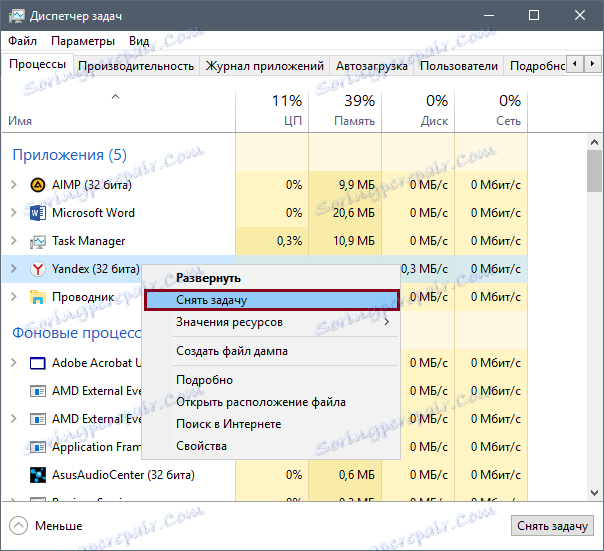
V tem primeru bo brskalnik prisilno zaključil svoje delo in po nekaj sekundah ga boste lahko znova odprli kot običajno.
Metoda 4. Nenavadna
Ta metoda pomaga ne samo, da brskalnik zaprete, če ga želite odpreti ročno, in sicer za ponovni zagon. Če želite to narediti, odprite naslovno vrstico v katerem koli zavihku in vnesite brskalnik: // ponovno zaženite , nato pritisnite Enter . Brskalnik se znova zažene.
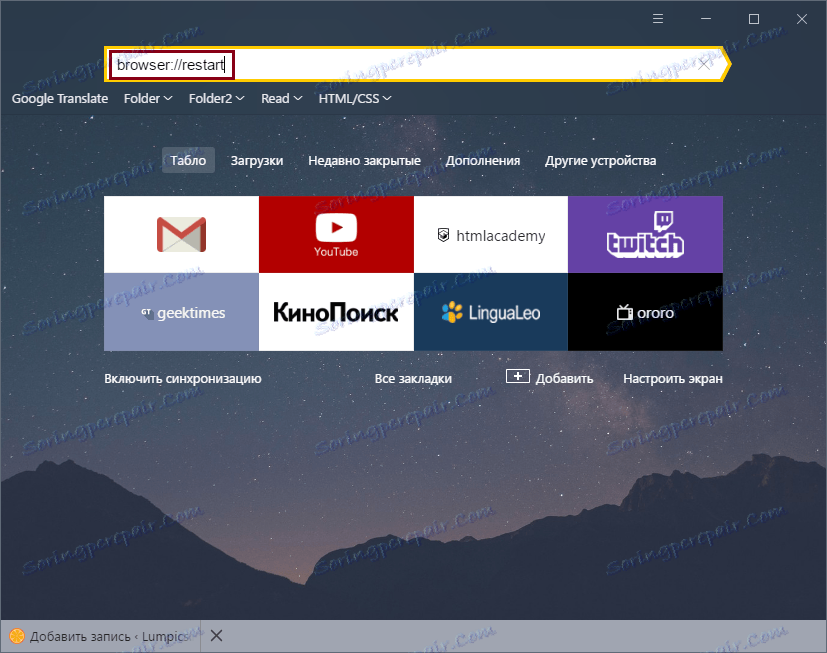
Če niste ročno dodelili tega ukaza vsakič, lahko na primer ustvarite zaznamek, tako da kliknete, s katerim se bo brskalnik znova zagnal.
Naučili ste se osnovnih načinov za zagon brskalnika, ki je lahko uporaben v različnih situacijah. Zdaj bo še lažje upravljanje spletnega brskalnika in ne boste imeli težav s tem, kaj storiti, če brskalnik ne bo odgovoril na vaša dejanja ali nepravilno deloval. No, tudi če je Yandex.Browser večkrat ponovno zagnati, je priporočljivo prebrati članke kot popolnoma odstranite Yandex.Browser iz računalnika in kako namestiti Yandex.Browser .
